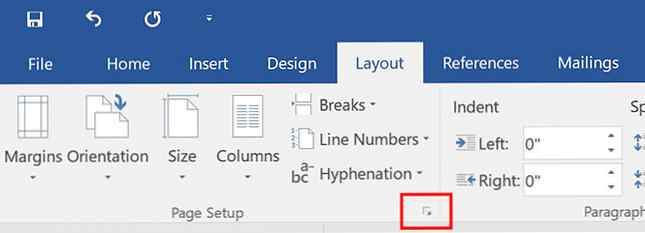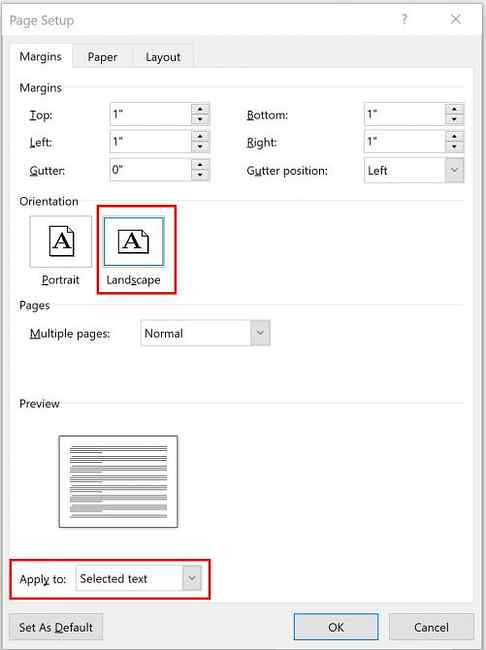3 trucuri de formatare Microsoft Word ar trebui să știți într-adevăr

Microsoft Word poate face mult mai mult decât să scrie documente și rapoarte. De la modificarea orientării paginilor individuale, la adăugarea liniilor diagonale în tabelele dvs., la încorporarea fonturilor, puteți face multe pentru a vă adapta documentele la nevoile dvs. exacte.
Trick 1: Încărcați Fonturi în Documente

Dacă doriți să partajați un document Word cu un prieten sau coleg pentru editare, doriți să vedeți documentul exact așa cum l-ați creat. Un element important pentru acest lucru ar putea fi fontul. Dar dacă prietenul sau colegul dvs. nu are acel font instalat pe calculatorul său, nu îl vor vedea.
Și acolo intră embedding fonts. Pentru a încorpora un font într-un document Word, procedați în felul următor:
- Clic Siglă de birou / fișier > Opțiuni.
- Mergeți la Salvați fila.
- Sub Păstrați fidelitatea atunci când permiteți accesul la acest document poti sa verifici Încărcați fonturile în acest fișier.
Puteți alege să nu încorporați fișiere de sistem comune, ceea ce este cu siguranță recomandat. De asemenea, puteți alege să încorporați numai caracterele din fontul utilizat în document. Acest lucru este util dacă doriți să păstrați mărimea fișierului mic, dar nu este recomandat dacă destinatarul dvs. este de așteptat să editeze documentul.
Cât va crește mărimea fișierului depinde în întregime de tipul de text și poate crește și mai mult dacă includeți fonturile aldine și italice.
Această caracteristică va funcționa numai cu Fonturi TrueType OTF vs. Fonturi TTF: Care dintre ele este mai bună? Fonturile OTF vs. TTF: Care dintre ele este mai bună? Majoritatea fonturilor din aceste zile sunt OTF sau TTF, dar ce înseamnă asta? Care sunt diferențele? Ar trebui chiar să vă pasă? Read More (TTF) care permit încorporarea. În funcție de licențierea fonturilor, este posibil să nu le puteți încorpora.
Trick 2: Introduceți linii diagonale în tabele

Introducerea liniilor diagonale în tabele este un element de design util pentru a vă despărți tabelele și pentru a demonstra că unele dintre celule conțin informații unice.
- După ce ați creat masa, plasați cursorul în celula în care doriți să inserați o linie diagonală.
- În Acasă găsiți fila Paragraf panou, faceți clic pe Frontiere meniul derulant.
- Puteți alege între o linie diagonală care coboară de la stânga la dreapta sau o linie care urcă de la stânga la dreapta.
În timp ce acest lucru creează o linie de divizare în interiorul celulei, acesta nu creează de fapt două celule separate pentru introducerea textului.
Trick 3: Schimbarea orientării unei pagini specifice
Dacă aveți un document lung plin cu hărți sau tabele, puteți găsi că alegeți o orientare peisaj pentru câteva pagini.
- Selectați textul de pe pagina pe care doriți să o modificați pe peisaj.
- Mergeți la schemă și faceți clic pe săgeata din colțul Configurare pagina panou.
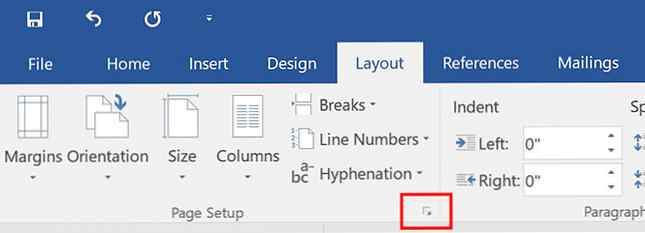
- În Margini fila, sub Orientare, clic Peisaj.
- Sub previzualizare pentru Aplica pentru, Selectați Textul selectat din meniul derulant.
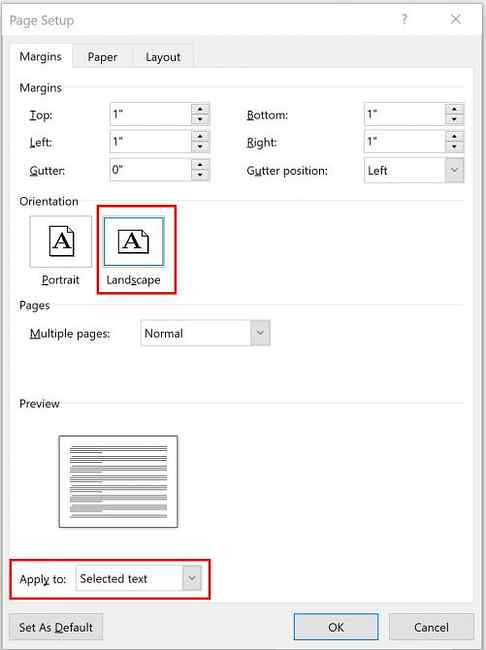
Credit de imagine: dennizn / Depositphotos
Explorați mai multe despre: Microsoft Word.